戴尔E151FP彩色显示器快速安装手册
)
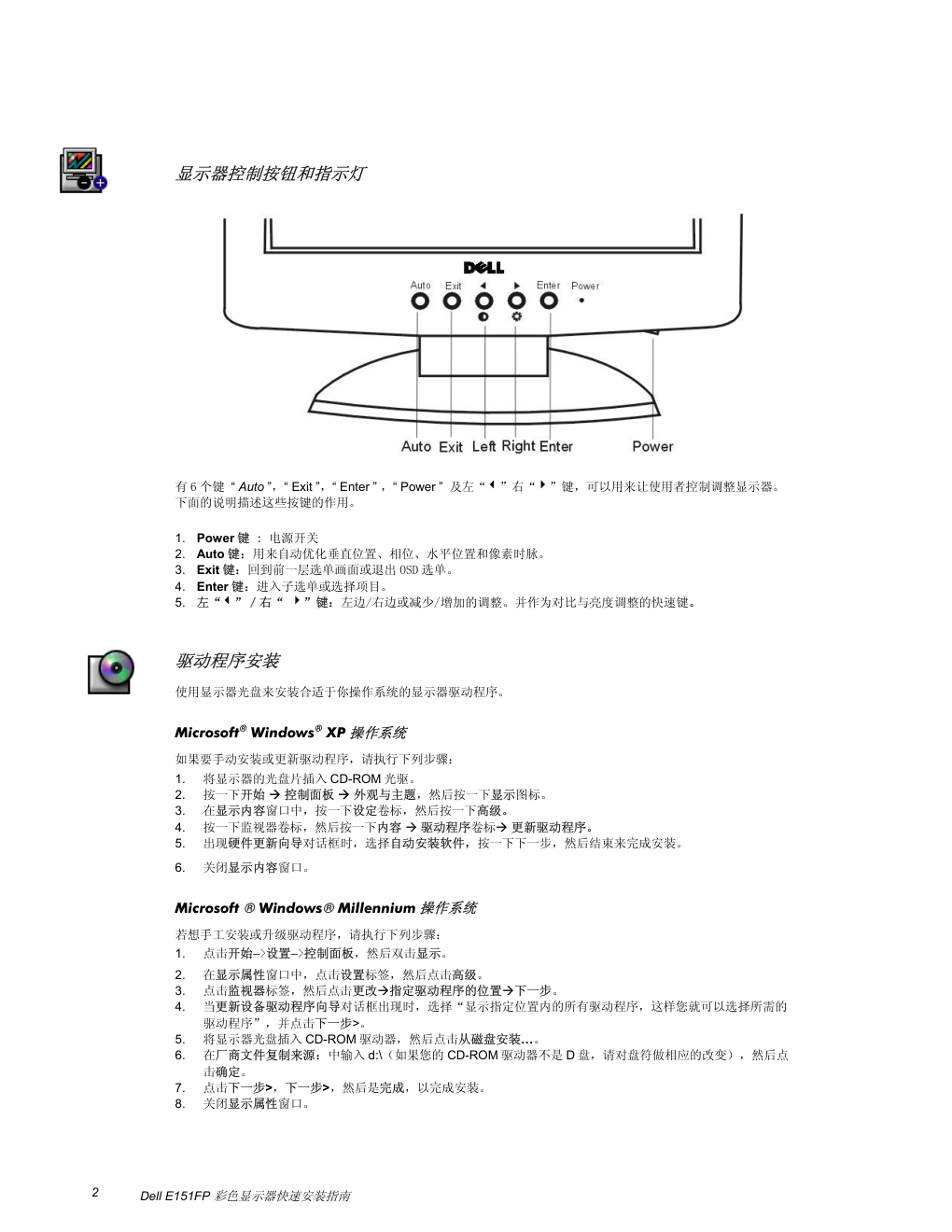)
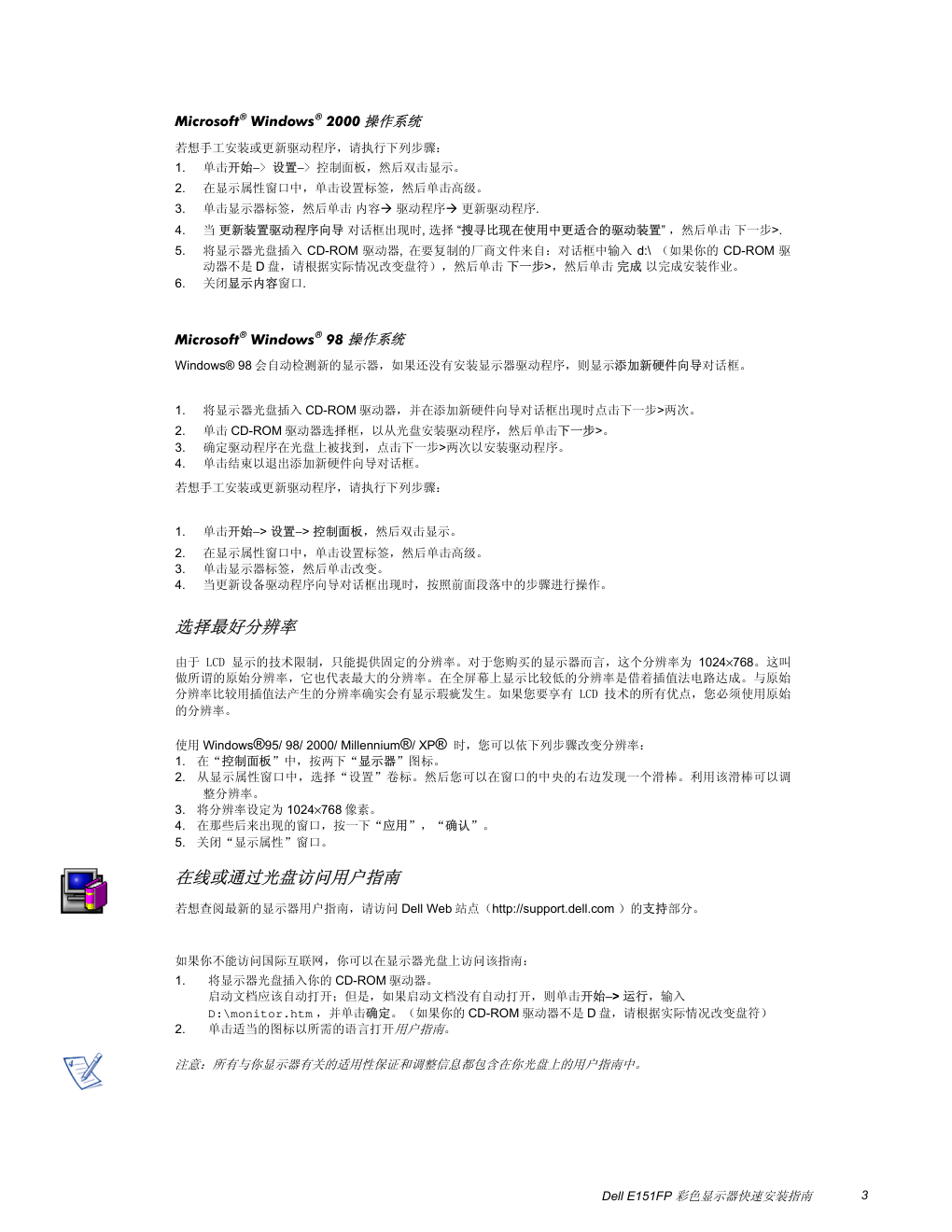)
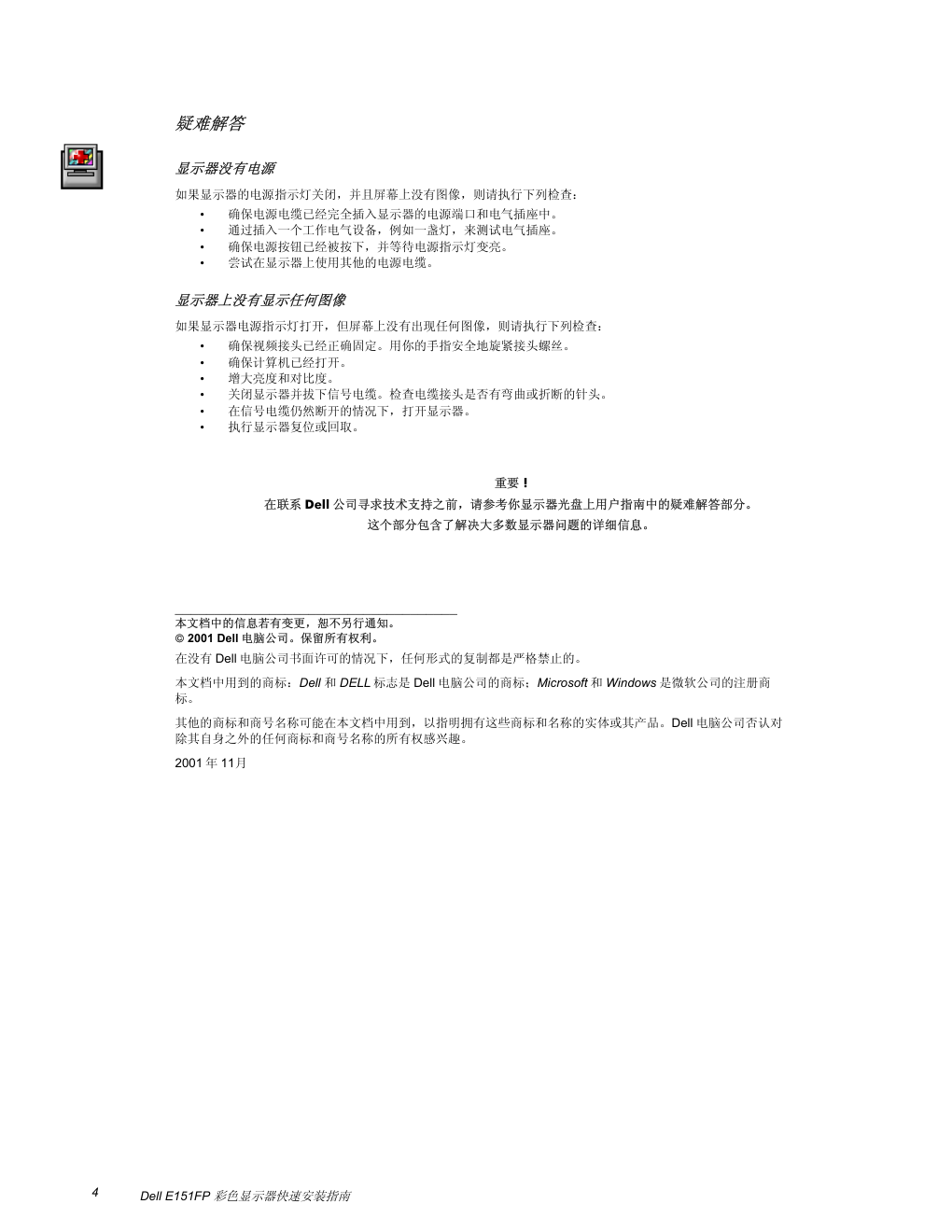)
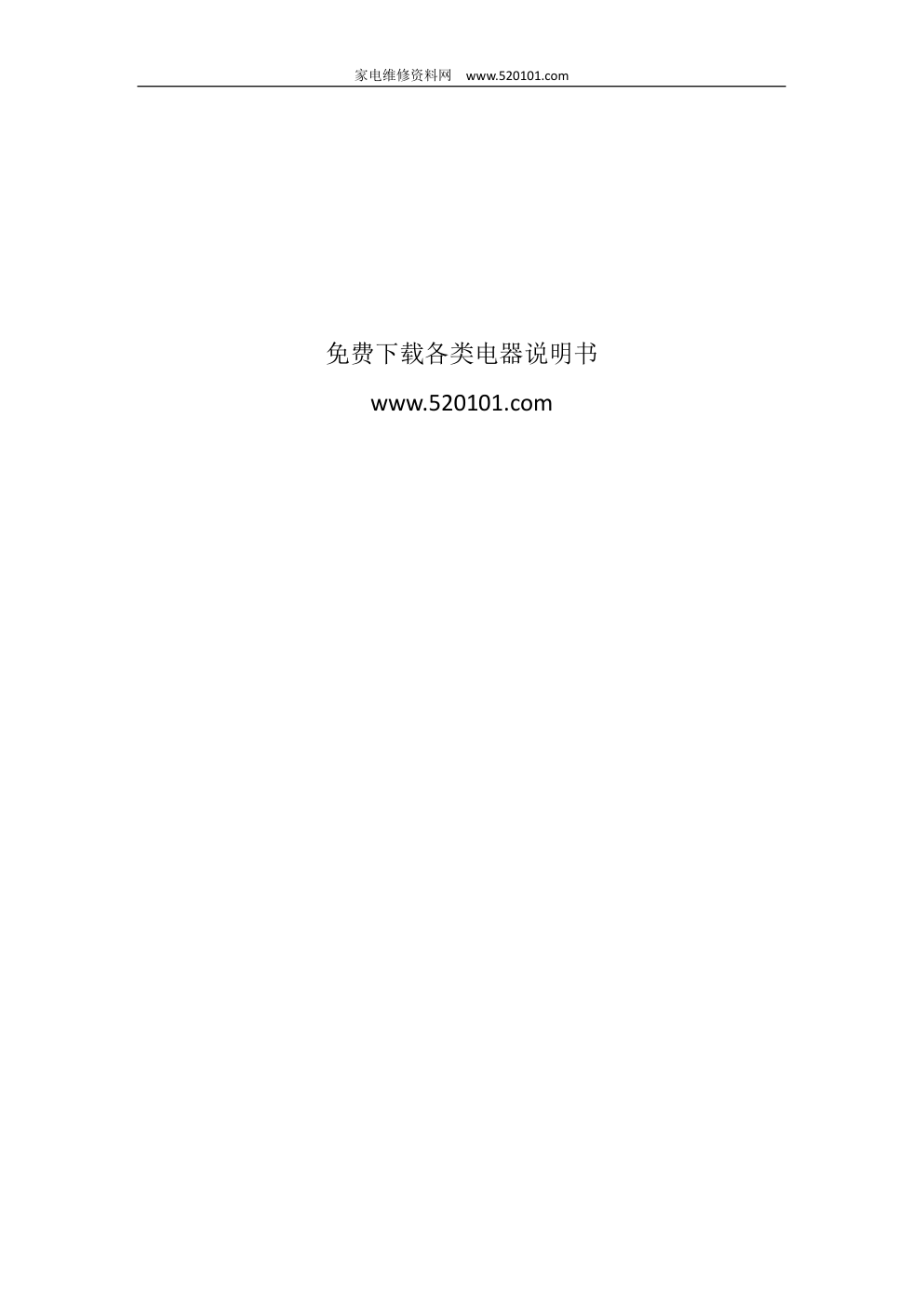)
Dell E151FP 彩色显示器快速安装指南 1 Dell™ E151FP 彩色显示器 快速安装指南 安全说明 在连接和使用你的显示器时请遵循下列安全指导方针: • 请确保你的显示器在你所在地所供应的交流电下工作。 • 将你的显示器放置在一个易于使用的电气插座附近。 • 将显示器放在一个稳固的表面上并小心操作。如果坠落、重击或接触尖利或粗糙的器具,屏幕都可能损 坏。 • 将你的显示器放置在一个低湿且灰尘尽量少的地方。 • 如果电源电缆已经损坏,请千万不要使用你的显示器。不要在电源电缆上覆盖任何东西,并把电缆放在 人们绊不到的地方。 • 千万不要将任何金属物品插入显示器的空隙中。这样做可能会有电击的危险。 • 为了避免电击,千万不要接触显示器内部。只有合格的技术人员才能开启显示器的机箱。 • 在将显示器从一个电气插座上断开时,一定要握住插头而不是电缆。 • 显示器机箱上的空隙是用来散热的。为了避免过热,这些空隙不应该被堵住或盖住。同时,应避免在 床、沙发、毯子或其他柔软的表面上使用显示器。这样做可能会堵住机箱底部的散热空隙。如果你将显 示器放置在一个书架或某些其他封闭的空间中,应确保提供足够的散热条件。 • 不要将显示器暴露在雨水中或在靠近水的地方使用它。如果显示器不小心受潮,请立即将它的插头拔下 并与一个经授权的经销商联系。必要时你可以用一块湿布清洁显示器的外表面,但应确保首先将显示器 插头拔下。 • 如果你的显示器不能正常工作—特别是如果它发出任何异常的声响或气味—请立即拔下显示器插头并与 一个经授权的经销商或服务中心联系。 将你的显示器连接到一台计算机上 (A) 确定计算机及显示器上的电源皆已关闭。请依照下列步骤安装您的显示器。 步骤一、将底座拉出 步骤二、将电源线连上显示器 步骤三、将连接在显示器的信 号线连接至您计算机的显示输 出口 (B) 将显示器背面的电源线连接到 AC 电源插座。请确定插座未受阻塞或覆盖,以便必要时您能够随时中断本装置 的 AC 电源供应。您的显示器被设定成可自动判别并接受范围从 100~240 伏特电压与 50~60Hz 频率的电源供应。请 确认当地的电源是否在此支持的范围内。如果您不是很确定,请与当地电力公司询问。 (C) 打开你的计算机和显示器。如果显示器没有显示任何图像,请参考本指南的疑难解答部分。 Dell E151FP 彩色显示器快速安装指南 2 显示器控制按钮和指示灯 有 6 个键 “ Auto ”,“ Exit ”,“ Enter ” ,“ Power ” 及左“3”右“4”键,可以用来让使用者控制调整显示器。 下面的说明描述这些按键的作用。 1. Power 键 : 电源开关 2. Auto 键:用来自动优化垂直位置、相位、水平位置和像素时脉。 3. Exit 键:回到前一层选单画面或退出 OSD 选单。 4. Enter 键:进入子选单或选择项目。 5. 左“3”/右“ 4”键:左边/右边或减少/增加的调整。并作为对比与亮度调整的快速键。 驱动程序安装 使用显示器光盘来安装合适于你操作系统的显示器驱动程序。 Microsoft Windows XP 操作系统 如果要手动安装或更新驱动程序,请执行下列步骤: 1. 将显示器的光盘片插入 CD-ROM 光驱。 2. 按一下开始 � 控制面板 � 外观与主题,然后按一下显示图标。 3. 在显示内容窗口中,按一下设定卷标,然后按一下高级。 4. 按一下监视器卷标,然后按一下内容 � 驱动程序卷标� 更新驱动程序。 5. 出现硬件更新向导对话框时,选择自动安装软件,按一下下一步,然后结束来完成安装。 6. 关闭显示内容窗口。 Microsoft Windows Millennium 操作系统 若想手工安装或升级驱动程序,请执行下列步骤: 1. 点击开始−>设置−>控制面板,然后双击显示。 2. 在显示属性窗口中,点击设置标签,然后点击高级。 3. 点击监视器标签,然后点击更改�指定驱动程序的位置�下一步。 4. 当更新设备驱动程序向导对话框出现时,选择“显示指定位置内的所有驱动程序,这样您就可以选择所需的 驱动程序”,并点击下一步>。 5. 将显示器光盘插入 CD-ROM 驱动器,然后点击从磁盘安装…。 6. 在厂商文件复制来源:中输入 d:\(如果您的 CD-ROM 驱动器不是 D 盘,请对盘符做相应的改变),然后点 击确定。 7. 点击下一步>,下一步>,然后是完成,以完成安装。 8. 关闭显示属性窗口。 Dell E151FP 彩色显示器快速安装指南 3 Microsoft Windows 2000 操作系统 若想手工安装或更新驱动程序,请执行下列步骤: 1. 单击开始−> 设置−> 控制面板,然后双击显示。 2. 在显示属性窗口中,单击设置标签,然后单击高级。 3. 单击显示器标签,然后单击 内容� 驱动程序� 更新驱动程序. 4. 当 更新装置驱动程序向导 对话框出现时, 选择 “搜寻比现在使用中更适合的驱动装置” ,然后单击 下一步>. 5. 将显示器光盘插入 CD-ROM 驱动器, 在要复制的厂商文件来自:对话框中输入 d:\ (如果你的 CD-ROM 驱 动器不是 D 盘,请根据实际情况改变盘符),然后单击 下一步>,然后单击 完成 以完成安装作业。 6. 关闭显示内容窗口. Microsoft Windows 98 操作系统 Windows® 98 会自动检测新的显示器,如果还没有安装显示器驱动程序,则显示添加新硬件向导对话框。 1. 将显示器光盘插入 CD-ROM 驱动器,并在添加新硬件向导对话框出现时点击下一步>两次。 2. 单击 CD-ROM 驱动器选择框,以从光盘安装驱动程序,然后单击下一步>。 3. 确定驱动程序在光盘上被找到,点击下一步>两次以安装驱动程序。 4. 单击结束以退出添加新硬件向导对话框。 若想手工安装或更新驱动程序,请执行下列步骤: 1. 单击开始−> 设置−> 控制面板,然后双击显示。 2. 在显示属性窗口中,单击设置标签,然后单击高级。 3. 单击显示器标签,然后单击改变。 4. 当更新设备驱动程序向导对话框出现时,按照前面段落中的步骤进行操作。 选择最好分辨率 由于 LCD 显示的技术限制,只能提供固定的分辨率。对于您购买的显示器而言,这个分辨率为 1024×768。这叫 做所谓的原始分辨率,它也代表最大的分辨率。在全屏幕上显示比较低的分辨率是借着插值法电路达成。与原始 分辨率比较用插值法产生的分辨率确实会有显示瑕疵发生。如果您要享有 LCD 技术的所有优点,您必须使用原始 的分辨率。 使用 Windows® 95/ 98/ 2000/ Millennium®/ XP® 时,您可以依下列步骤改变分辨率: 1. 在“控制面板”中,按两下“显示器”图标。 2. 从显示属性窗口中,选择“设置”卷标。然后您可以在窗口的中央的右边发现一个滑棒。利用该滑棒可以调 整分辨率。 3. 将分辨率设定为 1024×768 像素。 4. 在那些后来出现的窗口,按一下“应用”,“确认”。 5. 关闭“显示属性”窗口。 在线或通过光盘访问用户指南 若想查阅最新的显示器用户指南,请访问 Dell Web 站点(http://support.dell.com )的支持部分。 如果你不能访问国际互联网,你可以在显示器光盘上访问该指南: 1. 将显示器光盘插入你的 CD-ROM 驱动器。 启动文档应该自动打开;但是,如果启动文档没有自动打开,则单击开始−> 运行,输入 D:\monitor.htm ,并单击确定。(如果你的 CD-ROM 驱动器不是 D 盘,请根据实际情况改变盘符) 2. 单击适当的图标以所需的语言打开用户指南。 注意:所有与你显示器有关的适用性保证和调整信息都包含在你光盘上的用户指南中。 Dell E151FP 彩色显示器快速安装指南 4 疑难解答 显示器没有电源 如果显示器的电源指示灯关闭,并且屏幕上没有图像,则请执行下列检查: • 确保电源电缆已经完全插入显示器的电源端口和电气插座中。 • 通过插入一个工作电气设备,例如一盏灯,来测试电气插座。 • 确保电源按钮已经被按下,并等待电源指示灯变亮。 • 尝试在显示器上使用其他的电源电缆。 显示器上没有显示任何图像 如果显示器电源指示灯打开,但屏幕上没有出现任何图像,则请执行下列检查: • 确保视频接头已经正确固定。用你的手指安全地旋紧接头螺丝。 • 确保计算机已经打开。 • 增大亮度和对比度。 • 关闭显示器并拔下信号电缆。检查电缆接头是否有弯曲或折断的针头。 • 在信号电缆仍然断开的情况下,打开显示器。 • 执行显示器复位或回取。 重要 ! 在联系 Dell 公司寻求技术支持之前,请参考你显示器光盘上用户指南中的疑难解答部分。 这个部分包含了解决大多数显示器问题的详细信息。 ____________________________________ 本文档中的信息若有变更,恕不另行通知。 2001 Dell 电脑公司。保留所有权利。 在没有 Dell 电脑公司书面许可的情况下,任何形式的复制都是严格禁止的。 本文档中用到的商标:Dell 和 DELL 标志是 Dell 电脑公司的商标;Microsoft 和 Windows 是微软公司的注册商 标。 其他的商标和商号名称可能在本文档中用到,以指明拥有这些商标和名称的实体或其产品。Dell 电脑公司否认对 除其自身之外的任何商标和商号名称的所有权感兴趣。 2001 年 11月 家电维修资料网 www.520101.com 免费下载各类电器说明书 www.520101.com
版权声明
1. 本站所有素材,仅限学习交流,仅展示部分内容,如需查看完整内容,请下载原文件。
2. 会员在本站下载的所有素材,只拥有使用权,著作权归原作者所有。
3. 所有素材,未经合法授权,请勿用于商业用途,会员不得以任何形式发布、传播、复制、转售该素材,否则一律封号处理。
4. 如果素材损害你的权益请联系客服QQ:77594475 处理。